반응형
자동 완성 기능
- 컨트롤 + 스페이스
- 원하는 위치에 코드 작성시 자동 완성 기능을 이용하면 코드 작성이 용이 할 수 있습니다.
- 자동 완성 사용 예시
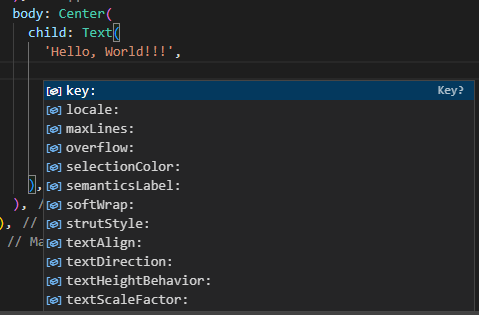
상위 위젯을 추가하거나 추출하기 (Refactor)
- 위젯 좌측의 노란색 전구 모양 클릭
- 혹은 컨트롤 + 시프트 + R
- 수동으로 하는 것보다 편리하며 무엇보다 직접 작성시 발생되는 오류를 줄일 수 있습니다.
- 상위 위젯 추가(Column) 예시
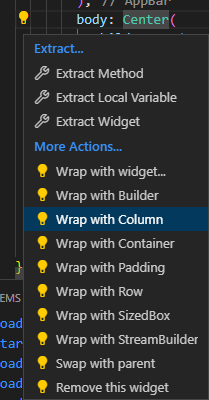
- 정상적으로 상위 위젯이 추가된 코드 화면
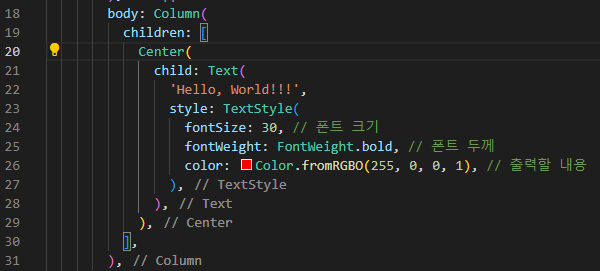
파란 밑줄 없애기
dart 언어로 작성을 하면 파란색 밑줄이 보여서 코드 가독에 불편한 경우가 발생합니다.
이는 클래스의 인스턴스를 생성하기 위해 const 생성자를 사용하도록 제안하는 규칙입니다.
const 생성자를 사용하여 생성하면 성능이 향상되고 메모리 사용량을 줄일 수 있으나,
빠른 개발이 필요한 단계에서는 생산성을 중요시하기 때문에 편의상 해당 제안을 비활성화하는 경우도 있습니다.

- 프로젝트 파일 목록에서 'analysis_option.yaml' 파일 열기
- 코드 수정
- rules: 바로 밑에 아래에 코드 2줄 추가
- 컨트롤+S (저장)
prefer_const_constructors: false
prefer_const_literals_to_create_immutables: false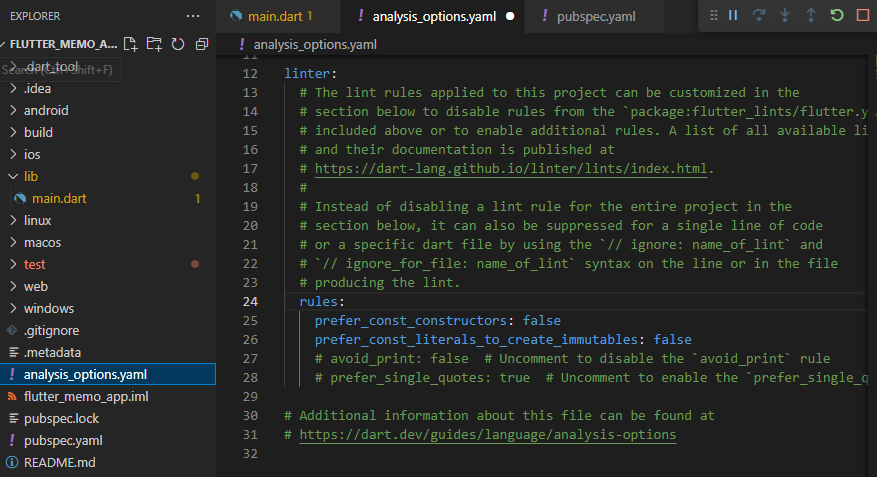
- 설정 후 코드 확인 화면, 파란 밑줄 사라짐

참고
반응형


